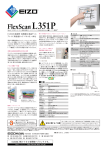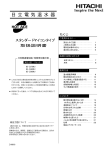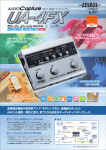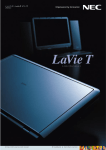Download 取扱説明書等(1) - アイ・オー・データ機器
Transcript
N nVIDIA製 GeForce4 MX440搭載 GA-GF440/AGP 取扱説明書 108164-01 【ご注意】 1) 2) 3) 4) 5) 6) 7) 8) 9) 10) 11) 12) 13) 14) 15) 本製品及び本書は株式会社アイ・オー・データ機器の著作物です。 したがって、本製品及び本書の一部または全部を無断で複製、複写、転載、改変することは法律で禁 じられています。 本製品及び本書の内容については、改良のために予告なく変更することがあります。 本製品及び本書の内容について、不審な点やお気づきの点がございましたら、弊社サポートセンター までご連絡ください。 本製品を運用した結果の他への影響については、上記にかかわらず責任は負いかねますのでご了承く ださい。 本製品は「外国為替及び外国貿易法」の規定により戦略物資等輸出規制製品に該当する場合がありま す。 国外に持ち出す際には、日本国政府の輸出許可申請などの手続きが必要になる場合があります。 本サポートソフトウェアの使用にあたっては、バックアップ保有の目的に限り、各1部だけ複写できる ものとします。 本サポートソフトウェアに含まれる著作権等の知的財産権は、お客様に移転されません。 本サポートソフトウェアのソースコードについては、如何なる場合もお客様に開示、使用許諾を致し ません。また、ソースコードを解明するために本ソフトウェアを解析し、逆アセンブルや、逆コンパ イル、またはその他のリバースエンジニアリングを禁止します。 書面による事前承諾を得ずに、本サポートソフトウェアをタイムシェアリング、リース、レンタル、 販売、移転、サブライセンスすることを禁止します。 本製品は、医療機器、原子力設備や機器、航空宇宙機器、輸送設備や機器、兵器システムなどの人命 に関る設備や機器、及び海底中継器、宇宙衛星などの高度な信頼性を必要とする設備や機器としての 使用またはこれらに組み込んでの使用は意図されておりません。これら、設備や機器、制御システム などに本製品を使用され、本製品の故障により、人身事故、火災事故、社会的な損害などが生じても、 弊社ではいかなる責任も負いかねます。設備や機器、制御システムなどにおいて、冗長設計、火災延 焼対策設計、誤動作防止設計など、安全設計に万全を期されるようご注意願います。 本製品は日本国内仕様です。本製品を日本国外で使用された場合、弊社は一切の責任を負いかねます。 また、弊社は本製品に関し、日本国外への技術サポート、及びアフターサービス等を行っておりませ んので、予めご了承ください。(This product is for use only in Japan. We bear no responsibility for any damages or losses arising from use of, or inability to use, this product outside Japan and provide no technical support or after-service for this product outside Japan.) お客様は、本サポートソフトウェアを一時に1台のパソコンにおいてのみ使用することができます。 お客様は、本製品または、その使用権を第三者に対する再使用許諾、譲渡、移転またはその他の処分 を行うことはできません。 テレビやビデオの映像は著作権法により保護されています。これらの映像は個人で楽しむ以外に利用 しないでください。 弊社は、お客様が【ご注意】の諸条件のいずれかに違反されたときは、いつでも本製品のご使用を終 了させることができるものとします。 ● I-O DATAは、株式会社アイ・オー・データ機器の登録商標です。 ● Microsoft,Windows,MS,MS-DOS,Internet Explorerは、米国 Microsoft Corporationの登録商標です。 ● SEGA,SEGA PC,PHANTASY STAR ONLINE,ファンタシースターオンラインは(株)セガの商標です。 ● その他、一般に会社名、製品名は各社の商標または登録商標です。 『『ファンタシースターオンライン』 に関するお問い合わせ 『ファンタシースターオンライン』については、セガPCユーザーサポー トセンターまでお問い合わせください。 ●お問い合わせ先 セガPC セガPCユーザーサポートセンター PCユーザーサポートセンター TEL 0570-000-354 ※ 0570より省略せずにおかけください。 ※ 通話料金がかかります。 受付時間:月∼金曜日 受付時間:月∼金曜日 10:00∼ 10:00∼18:00 (祝日および指定休日を除く) ・セガPCユーザーサポートセンターではテクニカルサポートのみ行います。ゲーム の攻略法に関するご質問にはお答えできませんので、あらかじめご了承ください。 ・セガPCに関するお問い合わせは、上記以外の番号ではお受けできません。 『『リネージュ』 に関するお問い合わせ 『リネージュ』については、 エヌ・シー・ジャパン株式会社までお問い合わせください。 ●お問い合わせ先 エヌ・シー エヌ・シー・ジャパン株式会社 ・シー・ジャパン株式会社 URL http://www. http://www.lineageonline.jp www.lineageonline.jp 安全上のご注意 このたびは、弊社製品をお買い上げいただき、誠にありがとうございます。 ここでは、お使いになる方への危害、財産への損害を未然に防ぎ、安全に正しく お使いいただくための注意事項を記載しています。 ご使用の際には、必ず記載事項をお守りください。 ■ 警告および注意表示 この表示を無視して誤った取り扱いをすると、人体に多大な損 警告 傷を負う可能性が想定される内容を示しています。 この表示を無視して誤った取り扱いをすると、人が損傷を負う可 注意 能性又は物的損害のみの発生が想定される内容を示しています。 ■ 絵記号の意味 この記号は注意(警告を含む)を促す内容を告げるものです。 記号の中や近くに具体的な内容が書かれています。 例) 「発火注意」を表す絵表示 この記号は禁止の行為を告げるものです。 記号の中や近くに具体的な内容が書かれています。 例) 「分解禁止」を表す絵表示 この記号は必ず行っていただきたい行為を告げるものです。 記号の中や近くに具体的な内容が書かれています。 例) 「電源プラグを抜く」を表す絵表示 i 安全上のご注意 警告 本製品を使用する場合は、ご使用のパソコンや周辺機器の メーカーが指示している警告、注意表示を厳守してください。 厳守 本製品を分解したり、改造しないでください。 火災・感電・動作不良の原因になります。 分解禁止 煙が出たり、変な臭いや音がしたら、すぐに使用を中止し てください。 電源プラ グを抜く 電源がある場合は、電源を切ってコンセントから電源プラグを抜いてくださ い。そのまま使用すると火災・感電の原因となります。 発火注意 本製品を取り付ける場合は、必ず本書で接続方法をご確認 になり、以下のことにご注意ください。 ● 接続ケーブルなどの部品は、必ず添付品または指定品をご使用ください。 故障や動作不良の原因になります。 ● 接続するコネクタやケーブルを間違えると、パソコン本体やケーブルから の発煙や、火災の原因になります。 ● ボード製品の場合は、指定されたスロットに水平に入れ、奥のコネクタ まできちんと差し込んでください。 正しく装着されていないと火災および故障の原因になります。 本製品の取り付け、取り外しの際は、必ず本書で取り付け、 取り外し方法をご確認ください。 厳守 ii 間違った操作を行うと火災・感電・動作不良の原因となります。 安全上のご注意 注意 ボード製品には裏面にハンダ付けの跡があり、とがってい る場合があります。 厳守 誤って手などをけがしないように、取り付け、取り外しの際は本製品の両端 を持ってください。 ボード製品のコネクタ部分や部品面には直接手を触れない でください。 厳守 静電気が流れ、部品が破壊されるおそれがあります。 また、静電気は衣服や人体からも発生するため、本製品の取り付け、取り 外しは、スチールキャビネットなどの金属製のものに触れて、静電気を逃が した後で行ってください。 注意 本製品を使用中にデータなどが消失した場合でも、データ などの保証は一切いたしかねます。 故障に備えて定期的にバックアップをお取りください。 本製品は以下のような場所(環境)で保管 本製品は以下のような場所(環境)で保管・使用しないでくだ (環境)で保管・使用しないでくだ さい。 禁止 故障の原因となることがあります。 ● 振動や衝撃の加わる場所 ● 直射日光のあたる場所 ● 湿気やホコリが多い場所 ● 温湿度差の激しい場所 ● 熱の発生する物の近く(ストーブ、ヒータなど) ● 強い磁力電波の発生する物の近く (磁石、ディスプレイ、スピーカ、ラジオ、無線機など) ● 水気の多い場所(台所、浴室など) ● 傾いた場所 ● 腐食性ガス雰囲気中(CI2、H2S、NH3、SO2、NOXなど) ● 静電気の影響の強い場所 ● 保温性・保湿性の高い(じゅうたん・カーペット・スポンジ・ダンボー ル箱・発泡スチロールなど)場所での使用(保管は構いません) iii 安全上のご注意 本製品を保管する場合はご購入時の箱に入れてください。 また、本製品は以下のような場所で保管しないでください。 禁止 故障の原因になることがあります。 ● 振動や衝撃の加わる場所 ● 直射日光のあたる場所 ● 湿気やホコリが多い場所 ● 温度差の激しい場所 ● 熱の発生する物の近く(ストーブ、ヒータなど) ● 強い磁力電波の発生する物の近く (磁石、ディスプレイ、スピーカ、 ラジオ、無線機など) ● 水気の多い場所(台所、浴室など) 本製品は精密部品です。以下の注意をしてください。 ● 落としたり、衝撃を加えない 禁止 ● 製品の上に水などの液体や、クリップなどの小部品を置かない ● 重いものを上にのせない ● 本製品のそばで飲食・喫煙などをしない 注意 本製品は、医療機器、原子力設備や機器、航空宇宙機器、 輸送設備や機器、兵器システムなど人命に関わる設備や機 器、および海底中継器、宇宙衛星などの高度な信頼性を必 要とする設備や機器としての使用、またはこれらに組み込 んでの使用は意図されておりません。 これら、設備や機器、制御システムなどに本製品を使用され、本製品の故障 により、人身事故、火災事故、社会的な損害などが生じても、弊社ではいか なる責任も負いかねます。 設備や機器、制御システムなどにおいて、冗長設計、火災延焼対策設計、誤 動作防止設計など、安全設計に万全を期されるようご注意願います。 iv お読みになる前に ここでは、本書内で呼ばれている言葉の意味について説明しています。 呼び方 Windows XP 意 ® 味 ® Microsoft Windows XP Professional Operating System, Microsoft® Windows® XP Home Edition Operating System の総称 Windows 2000 Microsoft® Windows® 2000 Professional Operating System Windows Me Microsoft® Windows® Millennium Edition Operating System Windows 98 Microsoft® Windows® 98 Operating System, Microsoft® Windows® 98 Second Edition Operating System の総称 Windows 上記Windowsの総称 v もくじ 安全上のご注意 ........................ i お読みになる前に....................... v もくじ ............................... vi ご使用になる前に 特徴 ................................... ................................... 2 箱を開けたら ........................... 3 動作環境 ............................... 7 使用上の注意 ........................... 8 取り付け 各部の名称 ........................... 10 取り付け前の確認 ..................... 12 取り付け ............................. 13 モニタ/ モニタ/テレビの接続について ........... 15 インストール インストール ......................... 18 インストール後の確認 ................. 29 vi もくじ 便利な使い方いろいろ 「nView」の紹介 nView」の紹介 ...................... 36 「nView Desktop Manager」の紹介 Manager」の紹介 ....... 37 マルチモニタモードに設定する .......... 39 ミラーディスプレイモードに設定する .... 41 解像度・色数を変更する 解像度・色数を変更する................ ・色数を変更する ................ 44 リフレッシュレートを変更する .......... 45 ふろく 困った時には ......................... 50 仕様 ................................. ................................. 55 お問い合わせ先 .................................. 62 サポートセンター.................... 62 サポートソフトのバージョンアップ .... 63 修理について ....................... 64 vii MEMO ご使用になる前に、必要なものがそろっている か、正しく動作できる環境があるか確認します。 特徴 2ページ 本製品の特徴をご紹介します。 箱を開けたら 3ページ 箱の中に必要なものがすべてそろっている か確認してください。 動作環境 7ページ お手元のパソコンは本製品が動作可能な状 態にあるかどうか確認してください。 使用上の注意 8ページ 各注意事項を確認してください。 ユーザー登録をしよう 登録方法は、添付のユーザー 登録カードをご覧ください。 1 特徴 超高速・高精細3D画像描画が可能 nVIDIA社製GeForce4 MX 440グラフィックチップを採用。128ビットDDRのメモ リバス幅に加え、Zバッファの効率化を実現するLightspeed Memory ArchitectureⅡによりメモリ帯域幅の実効レートを大幅に向上。さらに、大幅 に改良されたAccuview Antialiasingテクノロジーにより、ジャギーの少ない クリアで質感のある画像がリアルタイムで表示できます。 本製品1枚でマルチモニタが可能 nView機能! デジタルOUT(DVI-D)とアナログOUT(D-Sub15ピン)の両方にディスプレイを 接続すれば、これら2台のディスプレイを大きな一つの画面として使用するこ とができます(マルチモニタモード)。 また、2台のディスプレイに同じ画面を表示することもできます(ミラーディ スプレイモード)。 DirectGraphicsとOpenGLに対応 DirectGraphicsやOpenGLに対応した、ゲームソフトや3次元グラフィックソフ トがフルカラー/ハイカラー表示で高速に動作します。 また、ビデオオーバーレイに対応していますので、MPEGやAVI形式等の動画 ファイルもスムーズに再生できます。 ※ 256色モード時の3次元描画は、ソフトウェアエミュレーションとなります。 DPMS(Display Power Management Signaling)に対応 DPMS対応ディスプレイをご使用の場合は、OS内で省電力の設定を行うこと により、パソコン未使用時のディスプレイ消費電力を抑えることができま す。 2 箱を開けたら 箱の中を確認してください 箱の中には以下のものが入っています。 にチェックをつけながら、ご確認ください。 本書 グラフィックボード GA-GF440/AGP ビデオ変換ケーブル GA-GF440/AGP取扱説明書 GA-GF440/AGP取扱説明書 ハードウェア保証書 ユーザー登録カード GA-GF440/AGPサポートソフト GA-GF440/AGPサポートソフト (CD-ROM1枚) CD-ROM1枚) 添付ゲームソフト( 添付ゲームソフト(「INSTALL DISC」 DISC 」 と「PLAY DISC」 DISC」CD-ROMの計2枚) CD-ROMの計2枚) 添付ゲームソフト用冊子(各1枚) 添付ゲームソフト用冊子(各1枚) 注意 ・万一、不足がございましたら弊社サポートセンターまでお知らせください。 ・箱および梱包材は大切に保管し、修理などで輸送の際にご利用くださ い。 ユーザー登録はお済みですか? 「ユーザー登録カード」に登録方法が記載されて います。登録してから次ページへ進みましょう! 3 箱を開けたら 添付ゲームソフトについて 本製品には2つのゲームソフトが添付されています。 SEGA「ファンタシースターオンライン」 SEGA「ファンタシースターオンライン」 バンドル版( CD-ROM2枚組) バンドル版 (CD-ROM 2枚組) ● インストールは以下に従って行ってください。 ① Windowsを起動して「添付ゲームソフト」の「INSTALL DISC」をCD-ROMドライブにセットします。 自動的にメニューが起動します。 メニューが自動的に起動しない場合は、「INSTALL DISC」内の「Autorun.exe」をダブルクリックして起 動してください。 ② [次へ]ボタンをクリックします。 ③ 後は、表示される指示に従ってインストールを進めて ください。 ● ご使用方法については、添付ゲームソフト用冊子 をご覧ください。 ● Windows XP でご使用の場合 は、次ページの 「注 意」もご覧ください。 エヌ・シー エヌ・シー・ジャパン ・シー・ジャパン「リネージュ」 ・ジャパン「リネージュ」 (GA-GF440/AGPサポートソフトに収録) GA-GF440/AGPサポートソフトに収録) インストールおよびご使用方法については、添付ゲー ムソフト用冊子をご覧ください。 注意 添付ゲームソフトは、弊社ではサポート致しかねます。あらかじめご了承くだ さい。詳細については、裏表紙のお問い合わせ先へ さい。詳細については、裏表紙のお問い合わせ先へどうぞ。 裏表紙のお問い合わせ先へどうぞ。 4 箱を開けたら 注意 Windows XPをご使用の場合で、 XPをご使用の場合で、SEGA をご使用の場合で、SEGA「ファンタシースターオンライン」バンド SEGA「ファンタシースターオンライン」バンド ル版をインストール中に、以下(表示A)がでたら、次のように、対処してく ル版をインストール中に、以下(表示A)がでたら、次のように、対処してく ださい。 ▼ 表示A ① CD-ROM CD-ROMを を「PLAY DISC」に入れ替え、 DISC」に入れ替え、「表示A」の 」に入れ替え、「表示A」の[OK] 「表示A」の[OK]ボタンをク [OK]ボタンをク リックします。この時、「表示A」に重なって以下の リックします。この時、「表示A」に重なって以下の「表示B」 「表示A」に重なって以下の「表示B」 がでる場合は、「表示B」を移動して、 がでる場合は、「表示B」を移動して、「表示A」の 「表示B」を移動して、「表示A」の[OK] 「表示A」の[OK]ボタン [OK]ボタン をクリックします。 インストールが続行します。 ▼ 表示B 移動 ② インストールが完了して、 インストールが完了して、[ [完了] 完了]ボタンをクリックしたら、CD-ROM ボタンをクリックしたら、CD-ROMを CD-ROMを 「INSTALL DISC」に入れ替えて、 DISC」に入れ替えて、「表示B」の 」に入れ替えて、「表示B」の[ 「表示B」の[再実行] 再実行]ボタンをクリッ クします。 ③ しばらくして以下の「表示C」がでたら、 しばらくして以下の「表示C」がでたら、[ 「表示C」がでたら、[送信しない] 送信しない]ボタンを クリックし、Windows クリックし、Windows XPを再起動します。 XPを再起動します。 以下の表示がでても、動作上の問題はありません。 ▼ 表示C クリック 以上でSEGA 以上でSEGA「ファンタシースターオンライン」バンドル版のインストールは完 SEGA「ファンタシースターオンライン」バンドル版のインストールは完 了です。 5 箱を開けたら DirectX8.1のインストールをおすすめします DirectX8.1のインストールをおすすめします Windows XP以外のOSで本製品をご使用になる場合は、DirectX8.1のインストー ルをおすすめします。 すでにインストールされている場合は結構ですが、まだインストールされていない場 合は、添付の「GA-GF440/AGPサポートソフト」を使ってインストールしてください。 注意 ・Windows XP でご使用になる場合は、DirectX8.1 でご使用になる場合は、DirectX8.1 は不要です。イン ストールしないでください。 ・「GA-GF440/AGP サポートソフト」に収録されている 「 DirectX8.1 ランタイムモジュール」は、弊社ではサポート致しかねます。予 めご了承ください。 DirectX8.1インストール方法 DirectX8.1インストール方法 26ページ 26ページ【インストール ページ【インストール(つづき)】の手順 【インストール(つづき)】の手順1から作業を行い では[DirectX8.1] [DirectX8.1]をクリックします。 [DirectX8.1] をクリックします。 ます。ただし、手順2では ▼ 手順2 クリック 6 動作環境 お手元のパソコンが、以下の条件を満たしているか、確認してください。 非NLX仕様のAGPスロットを搭載した以下の機種 ・NEC PC98-NXシリーズ パソコン ・DOS/Vマシン※ ※ 弊社ではOADG加盟メーカーのDOS/Vマシンで動作確認を 行っています。ただし、一部の機種では、動作しない場 合があります。 OS CPU/メモリ CPU/メモリ IRQ ・Windows XP ・Windows 2000 ・Windows Me ・Windows 98(Second Edition含む) ・Pentium Ⅱ 233MHz以上のCPU ・64Mバイト以上のメモリ(128Mバイト以上推奨) 本製品はIRQを1つ使用します。 ・OpenGL API ・DirectGraphics※ ※ Microsoft社が提唱しているゲームなどに使用されるAPI の総称で、DirectDraw、およびDirect3Dのことです。 モニタ /テレビ ・アナログディスプレイ ・デジタルインターフェイス(DVI-D)搭載ディスプレイ ・Sビデオ、もしくはビデオ入力端子搭載テレビ CD-ROMドライブ※ その他 ※ 「GA-GF440/AGPサポートソフト」や「添付ゲームソフ ト」をインストールする際に使用します。 注意 ・上記はGA-GF440/AGP 上記はGA-GF440/AGPの動作環境です。添付ゲームソフトの動作環 GA-GF440/AGPの動作環境です。添付ゲームソフトの動作環 境については、各ゲームソフト用冊子をご覧ください。 ・デュアルプロセッサのパソコンには対応しておりません。 ・32Kバイトを超える 32Kバイトを超えるVGA バイトを超えるVGA BIOSに対応していないパソコンでは動作し BIOSに対応していないパソコンでは動作し ません。 ・特殊な使い方(改 特殊な使い方(改造やオーバークロック等)をしているパソコン (改造やオーバークロック等)をしているパソコン の場合は、動作保証できません。 7 使用上の注意 ・Readme.txtをお読みください。 Readme.txtをお読みください。 正しくお使いいただくために、「GA-GF440/AGPサポートソフト」のルート フォルダ内にあるReadme.txtを必ずお読みください。Readme.txtには大切な 事項が書かれています。 ・取り付け/ ・取り付け/取り外し時は電源を切ってください。 本製品の取り付けや取り外しの際は、必ずパソコン本体および周辺機器の 電源を切り、電源ケーブルも取り外してください。 ・静電気に注意してください。 コネクタ部や部品面には、直接手を触れないでください。本製品に静電気 が流れると部品が破壊される恐れがあります。また、静電気は衣服や人体 からも発生するため、本製品を取り付けたり取り外したりする前に、ス チールキャビネットなどの金属製の物に触れて必ず静電気を逃がしてくだ さい。 ・ディスプレイの取扱説明書も参照してください。 ・ディスプレイの取扱説明書も参照してください。 本製品は数多くの画面モードをサポートしていますが、ご使用のディスプ レイによっては表示できない画面モードもあります。ご使用のディスプレ イの取扱説明書を参照して、正しく表示できる画面モードを選んでご使用 ください。 万一表示できない画面モードを選んでしまい、画面が乱れたり、真っ暗に なった場合は、そのまましばらく(約15秒)お待ちください。自動的に元 の設定に戻ります。 ・本製品の修理は弊社修理係にご依頼ください。 64ページ【修理について】をご覧ください。 8 本製品をパソコンのAGP 本製品をパソコンのAGPスロットに取り付けます。 AGPスロットに取り付けます。 各部の名称 10ページ 本製品の各部の名前を確認してください。 取り付け前の確認 12ページ 取り付ける前に、パソコン側でも設定が 必要です。 取り付け 13ページ パソコンへの取り付けを行います。 モニタ/ モニタ/テレビの接続について 15ページ モニタやテレビを接続する場合にご参考く ださい。 9 各部の名称 GAGA-GF440/AGP デジタルOUT (DVI-D) テレビOUT アナログOUT (D-Sub15ピン) 冷却ファン デジタルOUT デジタルOUT デジタル信号(TMDS)を出力します。DVI規格に準拠した (DVI-D) DVI-D) ディスプレイやプロジェクタ等を接続します。 ビデオ信号を出力します。Sビデオ入力端子を搭載したテレ テレビOUT テレビOUT ビに接続します。 ※ 付属の「ビデオ変換ケーブル」を接続すれば、ビデオ入 力端子を搭載したテレビと接続することができます。 アナログOUT アナログOUT アナログRGB信号を出力します。CRTディスプレイ、アナログ (D-Sub15ピン) D-Sub15ピン) 液晶ディスプレイ、プロジェクタ等を接続します。 パソコンに取り付けた後、パソコンの電源を入れると作動し 冷却ファン ます。動作中グラフィックボードを冷却し、安定した動作を 可能にします。 ※ 動作中は危険ですのでさわらないでください。 10 各部の名称 ビデオ変換ケーブル 「ビデオ変換ケーブル」は、ビデオ端子を搭載したテレビ等を接続する場合に 使います。 S側 C側 S側 本製品の「テレビOUT」端子に接続します。 C側 ビデオ端子を搭載したテレビ等を接続します。 11 取り付け前の確認 本製品は、「パソコン本体オンボードグラフィックチップ」や、「他のグラフィ ックボード」との併用はできません。このため、下記の方法であらかじめこれ らを無効にしておく必要があります。 注意 「パソコン本体オンボードグラフィックチップ」や、 「パソコン本体オンボードグラフィックチップ」や、「他のグラ グラフィックチップ」や、「他のグラ フィックチップ」と併用した場合、動作保証できません。 グラフィックボードを無効にする 「パソコン本体オンボードグラフィックチップ」や、「他のグラフィックボー ド」を無効にする方法は3つあります。いずれか1つの対処を行ってください。 ● 取り外す パソコン本体から取り外します。 ● ドライバを無効にする [デバイスマネージャ]→[ディスプレイアダプタ]で表示されるドライバ のプロパティを表示し、「使用しない」設定にします。 ● BIOSで設定を無効にする BIOSで設定を無効にする パソコン本体のBIOS設定で無効にします。 以上の各方法に関する詳細は、各グラフィックチップおよびグラフィックボー ドメーカー、もしくはパソコン本体メーカーへお問い合わせください。 「メモリの範囲」を確認 本製品はVGA BIOSとしてC0000から始まるCFFFFまでの範囲内を使用します。(詳 細については、README.TXTをご覧ください。)SCSIボードが実装されている環境 の場合、メモリの競合によりWindowsが正しく起動しない場合があります。 これを防ぐため、本製品を取り付ける前に、SCSIボードが使用しているメモリの 範囲が本製品で使用する範囲と競合しないか確認してください。 競合する場合は、競合しないようにSCSIボードの設定を変更してから本製品を取 り付けてください。(「SCSIボードを使用している環境で…」(53ページ)参照) 12 取り付け ※ パソコンの取扱説明書も合わせてご参照ください。 1 パソコンの周辺機器および本体の電源を切り、電源ケーブル 等、すべてのケーブルを外します。 2 パソコンのカバーを外します。 3 AGPスロットカバーを外します。 AGPスロットカバーを外します。 AGPスロットカバーは通常ネジで固定されていますので、ネジを外してくだ さい。 4 AGPスロットに本製品を取り付け、 AGPスロットに本製品を取り付け、 手順3で外したAGP で外したAGPスロットカ AGPスロットカ バーを固定していたネジで 固定します。 GA-GF440/AGP 5 パソコンのカバーを取り付けます。 13 取り付け 6 ディスプレイやテレビを必要に応じて接続します。 次ページ【モニタ/テレビの接続について】もご参考ください。 DVI-D搭載デジタル液晶 DVI-D搭載デジタル液晶 ディスプレイを接続 CRTディスプレイ CRTディスプレイ アナログディスプレイ プロジェクタ等を接続 Sビデオ入力端子を搭載 したテレビを接続 「デジタルOUT」にデジタルディス プレイケーブル※を接続します。 「アナログOUT」にアナログディス プレイケーブル※を接続します。 「テレビOUT」にSビデオケーブル※ を接続します。 「テレビOUT」に「ビデオ変換ケー ビデオ入力端子を搭載 したテレビを接続 ブル」のS側を接続し、もう一方のC 側にビデオケーブル ※ を接続しま す。 ※ 別途ご用意ください。 14 モニタ/テレビの接続について GA-GF440/AGPでは、搭載された3つのコネクタ(デジタルOUT/テレビOUT/アナログ OUT)それぞれに、モニタを接続することができます。 シングルモニタはモニタ(もしくはテレビ)を1台、マルチモニタはモニタ(もし くはテレビ)を2台接続する方法です。 注意 テレビ OUT 映像は、文字などがにじみ、細かな映像の表示に向かない ことがあります。 モニタ/ モニタ/テレビを1台のみ接続する場合(シングルモニタ) 本製品の3つのコネクタのうち、いずれか1つにモニタ(もしくはテレビ)を1 台接続します。 コネクタ デジタルOUT デジタルOUT アナログOUT アナログOUT テレビOUT テレビOUT 接続できるモニタおよびテレビ ※ ※ 「テレビOUT」にビデオ入力端子を搭載したテレビを接続する場合は、付属の 「ビデオ変換ケーブル」をご利用ください。 15 モニタ/テレビの接続について モニタ/ モニタ/テレビを2台接続する場合(マルチモニタ) 本製品の3つのコネクタのうちの2つにモニタ(もしくはテレビ)を1台づつ (計2台)接続します。 コネクタ デジタルOUT デジタルOUT アナログOUT アナログOUT テレビOUT テレビOUT 接続できるモニタおよびテレビ ※ ※ ※ 「テレビOUT」にビデオ入力端子を搭載したテレビを接続する場合は、付属の 「ビデオ変換ケーブル」をご利用ください。 16 パソコンに本製品を認識させる作業です。作業後 は正しく認識されたかどうかを確認します。 インストール 18ページ ご使用のOSにあわせて手順どおりに作業し てください。 インストール後の確認 29ページ ご使用のOSにあわせて手順どおりに確認し てください。 17 インストール 注意 インストールは本製品がパソコンに取り付けられた状態で行ってく ださい。取り付けについては【取り付け】(9 ページ)を参照してく ださい。 インストール手順はご使用のOSにより異なります。ご使用のOSにあったページ を参照してください。 18 Windows XPの場合 次ページ Windows 2000の場合 20ページ Windows Meの場合 21ページ Windows 98の場合 23ページ インストール Windows XPにインストール 1 Windowsを起動します。 コンピュータの管理者のアカウントでログインしてください。 ※ ここではまだCD-ROMドライブに「GA-GF440/AGPサポートソフト」を入れない でください。 2 以下の画面が表示されますが[キャンセル]ボタンをクリッ クします。 クリック 参考 ・ 上記画面が表示されない場合は、本製品がAGPスロットに正しく挿入されて いるかご確認ください。 ・ インストールが正常に終了すれば、次回起動時からは上記画面は表示されま せん。 26ページ【インストール(つづき)】へ進みます。 19 インストール Windows 2000にインストール 1 Windowsを起動します。 Administrator権限でログインしてください。 ※ ここではまだCD-ROMドライブに「GA-GF440/AGPサポートソフト」を入れない でください。 2 以下の画面が表示されますが[キャンセル]ボタンをクリッ クします。 クリック 参考 ・ 上記画面が表示されない場合は、本製品がAGPスロットに正しく挿入されて いるかご確認ください。 ・ インストールが正常に終了すれば、次回起動時からは上記画面は表示されま せん。 26ページ【インストール(つづき)】へ進みます。 20 インストール Windows Meにインストール 1 Windowsを起動します。 ※ ここではまだCD-ROMドライブに「GA-GF440/AGPサポートソフト」を入れない でください。 2 [適切なドライバを自動的に…]をチェックして[次へ]ボタン をクリックします。 「標準PCIグラフィックアダプタ(VGA)」ドライバがインストールされま す。 ①チェック ②クリック 参考 ・ 上記画面が表示されない場合は、本製品がAGPスロットに正しく挿入されて いるかご確認ください。 ・ インストールが正常に終了すれば、次回起動時からは上記画面は表示されま せん。 21 インストール 3 [完了]ボタンをクリックします。 クリック 4 [はい]ボタンをクリックします。 Windowsが再起動します。 クリック 26ページ【インストール(つづき)】へ進みます。 22 インストール Windows 98にインストール 1 Windowsを起動します。 ※ ここではまだCD-ROMドライブに「GA-GF440/AGPサポートソフト」を入れない でください。 2 [次へ]ボタンをクリックします。 クリック 参考 ・ 上記画面が表示されない場合は、本製品がAGPスロットに正しく挿入されて いるかご確認ください。 ・ インストールが正常に終了すれば、次回起動時からは上記画面は表示されま せん。 23 インストール 3 [使用中のデバイスに…]をチェックして[次へ]ボタンをク リックします。 ①チェック ②クリック 4 [次へ]ボタンをクリックします。 チェックがついている項目があれば、全て外します。 ①チェックを 外す ②クリック 24 インストール 5 [次へ]ボタンをクリックします。 クリック 6 [完了]ボタンをクリックします。 クリック 7 [今すぐ再起動しますか?]と表示されたら[はい]ボタンをク リックします。 Windowsが再起動します。 次ページ【インストール(つづき)】へ進みます。 25 インストール インストール(つづき) 引き続き以下の手順を行います。 1 「GA-GF440/AGPサポートソフト」をCD-ROMドライブにセット します。 インストーラが起動します。 2 [ドライバのインストール]をクリックします。 インストールがはじまり、1分ほどで完了します。インストール中に画面 が点滅する場合がありますが、異常ではありません。 ※ インストール中は、他の作業を行わないでください。インストールが正 しく行われないことがあります。 ▼ インストーラ画面 クリック 参考 手順2の画面が表示されない場合… ① [スタート]→[ファイル名を指定して実行]をクリックします。 ② [ファイル名を指定して実行]ウィンドウで、「d:¥autorun.exe」(CD-ROMドライ ブがDドライブの場合)と入力し、[OK]ボタンをクリックします。 ①入力 ②クリック 26 インストール 参考 ・ インストール中に、[次のデバイス用のドライバを検索します…]というウィンド ウが表示されたら[次へ]ボタンをクリックしてください。再びインストールが 開始されます。 ・Windows XP/2000の場合で、以下のダイアログが表示されたら、[続行]もしくは [はい]ボタンをクリックしてください。 ▼ Windows XPの場合 ▼ Windows 2000の場合 弊社製ソフトウェアが確認された時点でマイクロソフトが認証するソフトウェア では無いというメッセージが表示されますが、特に問題ありませんのでそのまま続行 します。 →マイクロソフト社は、WHQLという組織においてパソコン本体や周辺機器などを 対象に認定手続きを実施しております。このたびお買い上げいただいた製品は 現時点では認定を受けておりませんが、問題なくご利用いただけます。 3 下記いずれかの画面が表示されたら「GA-GF440/AGPサポート ソフト」をCD-ROMドライブから取り出し、[OK]もしくは [はい]ボタンをクリックします。 再起動します。 クリック クリック 27 インストール 4 再起動後、下記の画面が表示されます。画面の表示にした がって設定を進めます。 ここからは「nView」の設定作業になります。 参考 「nView」はWindowsでの操作性を向上させるために設計されたデスクトップ拡張 ツールセットです。 この画面が 表示されない! この画面が表示されない場合 は、「nView Desktop Manager」 を 起 動 ( 37 ペ ー ジ 【 「 nView Desktop Manager 」 の 起 動 】 参 照)して、[プロファイル]タブ 内の[ ウィザード] ボタンをク リックしてください。 「nView」の設定作業後は、【インストール後の確認】(次ページ)で正しく認 識されたかどうか、確認してください。 28 インストール後の確認 インストールが正常に完了したかどうかを確認します。インストール終了後、 必ず確認してください。 1 [デバイスマネージャ]を起動します。 Windows XPの場合 以下 Windows 2000の場合 31ページ Windows Me/98の場合 32ページ Windows XPの場合 ① [スタート]をクリックし、[マイコンピュータ]を右クリックして表 示されたメニューの[プロパティ]をクリックします。 ②右クリック ③クリック ①クリック 29 インストール後の確認 ② [ハードウェア]タブをクリックし、[デバイスマネージャ]ボタ ンをクリックします。 ①クリック ②クリック 33ページ手順2へ進みます。 30 インストール後の確認 Windows 2000の場合 ① [マイコンピュータ]を右クリックして表示されたメニューの[プロパ ティ]をクリックします。 ② [ハードウェア]タブ→[デバイスマネージャ]ボタンをクリック します。 ③ [表示]→[デバイス(種類別)]をクリックします。 ①クリック ②クリック 33ページ手順2へ進みます。 31 インストール後の確認 Windows Me/98の場合 ① [マイコンピュータ]を右クリックして表示されたメニューの[プロパ ティ]をクリックします。 ② [デバイスマネージャ]タブをクリックし、[種類別に表示]を チェックします。 ①クリック ②チェック 次ページ手順2へ進みます。 PC98-NXシリーズで「デバイス マネージャ」タブが表示されない [スタート]→[プログラム]→[Cyber Trio-NX] ([NX ユーティリティ]または[NX の設定] )→[Cyber Trio-NX セットアップ]を選択します。 [アドバンスモード]をチェックし、Windows を再起動 します。 再度手順1から行います。 32 インストール後の確認 引き続き下記の手順を行います。 ※ 掲載している画面は、Windows XPのものですが、他のOSでも同様に操作して ください。 2 [ディスプレイアダプタ]をダブルクリックし、[GA-GF440/AGP Display Driver]の表示があることを確認します。 頭に!マークや×マークが付いていないことも確認します。 ①ダブル クリック ②確認 3 [GA-GF440/AGP Display Driver]をダブルクリックします。 ダブル クリック 33 インストール後の確認 4 [リソース]タブをクリックし、[競合するデバイス]で競合 するデバイスがないことを確認します。 ①クリック ②確認 注意 上記で競合するデバイスがある場合は、53ページ「インストール後の 確認を行ったら…」を参照してください。 競合がなければ、本製品は正しく認識されています。 34 本製品の便利な使い方を紹介します。十分に活用 して、最適なディスプレイ環境にしてください。 「nView」の紹介 36ページ 「nView」をご紹介します。 「nView Desktop Manager」 の紹介 37ページ 「nView Desktop Manager」をご紹介しま す。 マルチモニタモードに設定する 39ページ 「nView」を使ってマルチモニタモードにす るための設定手順です。 ミラーディスプレイモード に設定する 41ページ 「nView」を使ってミラーディスプレイモー ドにするための設定手順です。 解像度・色数を変更する 44ページ 解像度・色数を変更するための設定手順で す。 リフレッシュレートを変更する 45ページ リフレッシュレートを変更するための設定 手順です。 35 「nView」の紹介 「nView」では、以下の2つの表示モードが設定できます。 マルチモニタモード 本製品に接続された2台のモニタを使って、仮想的に1つの大きなデスク トップ画面を表示するモードです。 本製品に接続したモニタ① (プライマリモニタ) 本製品に接続したモニタ② (セカンダリモニタ) 一つのつながった 画面を表示 ※ パソコンの起動画面は一方のモニタにのみ表示されます。 ミラーディスプレイモード(クローン) 本製品に接続された2台のモニタに、同じ画像を同時に表示するモードで す。 本製品に接続したモニタ① (プライマリモニタ) 本製品に接続したモニタ② (セカンダリモニタ) 同じ画面を表示 ※ パソコンの起動画面は一方のモニタにのみ表示されます。 36 「nView Desktop Manager」の紹介 「nView Desktop Manager」は、ウィンドウやダイアログボックスのコントロール やデスクトップの作成、管理等、Windows上での操作性を向上するように設計され た拡張ツールセットです。 「nView Desktop Manager」の起動 ※ 掲載している画面はWindows XPのものです。 1 [スタート]→[コントロールパネル] →[コントロールパネルのその他の オプション]をクリックします。 Windows 2000/Me/98の場合は[スタート]→ [設定]→[コントロールパネル]をクリック します。 クリック 2 [NVIDIA nView Desktop Manager]アイコンをダブルクリック します。 [nView Desktop Manager]が起動します。ご使用方法については、「ヘル プ」をご覧ください。(次ページ「参考」をご覧ください。) ダブル クリック 37 「nView Desktop Manager」の紹介 参考 「nView Desktop Manager」のご使用方法については、各所を右クリックして 表示される「ヘルプ」を参照してください。 例) [プロファイル]タブの[プロファイルの保存]ボタンでヘルプを選択す ると表示される説明文。 38 マルチモニタモードに設定する 注意 本製品に2台のディスプレイを接続してください。 マルチモニタモードに設定します。 Windows 2000の場合は、次ページをご参照ください。 Windows XP/Me/98で設定 1 デスクトップ(壁紙部分)を右クリック→[プロパティ]→ [設定]タブをクリックします。 2 モニタ【2】を右クリックします。 3 [接続]※をクリックし、[適用]ボタンをクリックします。 すでに[接続]※にチェックが付いている場合は、クリックする必要はあり ません。(すでにマルチモニタになっています。) ※ Windows Me/98の場合は[使用可能] ①右クリック モニタ【1】 モニタ【2】 ②クリック ③クリック 以上で、設定は終了です。 39 マルチモニタモードに設定する Windows 2000で設定 1 デスクトップ(壁紙部分)を右クリック→[プロパティ]→ [設定]タブ→[詳細]ボタンをクリックします。 2 [nView]タブをクリックします。 3 [nViewモード]欄で、[水平スパン]か[垂直スパン]を選択 し、[適用]ボタンをクリックします。 ・[水平スパン]の場合→2台のモニタを左右に並べます。 ・[垂直スパン]の場合→2台のモニタを上下に並べます。 ①選択 ②クリック 参考 ・ プライマリモニタとセカンダリモニタの表示解像度は同じになります。 ・ Windowsの確認ダイアログ(メッセージ等)は2台のモニタにまたがって表 示されます。 以上で、設定は終了です。 40 ミラーディスプレイモードに設定する 注意 本製品に2台のディスプレイを接続してください。 ミラーディスプレイモードに設定します。 Windows 2000の場合は、43ページをご参照ください。 Windows XP/Me/98で設定 1 デスクトップ(壁紙部分)を右クリック→[プロパティ]→ [設定]タブをクリックします。 2 モニタ【2】を右クリックします。 3 [接続]※をクリックして、チェックマークを外します。 ※ Windows Me/98の場合は[使用可能] すでにチェックが外れている場合はそのまま手順4へお進みください。 ①右クリック モニタ【2】 ②クリック モニタ【1】 41 ミラーディスプレイモードに設定する 4 モニタ【1】をクリックします。 5 [詳細設定]※ボタンをクリックします。 6 [nView]タブをクリックします。 7 [nViewモード] 欄で、[クローン]をチェックします。 ※ Windows Me/98の場合は[詳細] ▼ Windows XP チェック 8 [適用]ボタンをクリックします。 以上で、設定は終了です。 42 ▼ Windows Me/98 チェック ミラーディスプレイモードに設定する Windows 2000で設定 1 デスクトップ(壁紙部分)を右クリック→[プロパティ]→ [設定]タブ→[詳細]ボタンをクリックします。 2 [nView]タブをクリックします。 3 [nViewモード]欄で、[クローン]をチェックします。 チェック 4 [適用]ボタンをクリックします。 以上で、設定は終了です。 43 解像度・色数を変更する 参考 接続しているディスプレイの仕様を超える設定をすると、画面が表示されなく なる場合があります。このような場合は、そのまましばらく(15秒程度)お待 ちください。元の設定に戻ります。 1 デスクトップ(壁紙部分)を右クリック→[プロパティ]→ [設定]タブをクリックします。 2 色数、解像度を設定します。 使用可能な解像度については、接続しているディスプレイの取扱説明書を ご覧ください。 ▼ Windows XPの場合の表示例 ボタンをクリッ クして選択します。 スライダーバー を左右に動かし て設定します。 3 設定 [適用]ボタンをクリックします。 以上で、設定は終了です。 44 設定 リフレッシュレートを変更する リフレッシュレートを変更します。 Windows Me/98の場合は、次ページをご参照ください。 参考 接続しているディスプレイの仕様を超える設定をすると、画面が表示されなく なる場合があります。このような場合は、そのまましばらく(15秒程度)お待 ちください。元の設定に戻ります。 Windows XP/2000で変更 1 デスクトップ(壁紙部分)を右クリック→[プロパティ]→ [設定]タブ→[詳細設定]※ボタンをクリックします。 ※ Windows 2000の場合は[詳細] 2 [モニタ]タブをクリックします。 3 [モニタの設定]欄でお使いの環境にあったリフレッシュレー トを選択します。 使用可能なリフレッシュレート(垂直周波数)については、接続している ディスプレイの取扱説明書をご覧ください。 選択 4 [適用]ボタンをクリックします。 以上で、設定は終了です。 45 リフレッシュレートを変更する Windows Me/98で変更 1 デスクトップ(壁紙部分)を右クリックし、[プロパティ] →[設定]タブ→[詳細]ボタンをクリックします。 2 [アダプタ]タブをクリックします。 3 [リフレッシュレート]でお使いの環境にあったリフレッシュ レートを選択します。 使用可能なリフレッシュレート(垂直周波数)については、接続している ディスプレイの取扱説明書をご覧ください。 選択 4 [適用]ボタンをクリックします。 以上で、設定は終了です。 46 リフレッシュレートを変更する 参考 本取扱説明書では[nView]タブのみ説明しています。 その他のタブについては、各所を右クリックし、[ヘルプ]を参照してくださ い。 例) [GeForce4 MX 440]タブの[詳細プロパティ]ボタンでヘルプを選択す ると表示される説明文。 注意 [GeForce4 MX 440]タブ内の設定は、通常変更する必要はありません。 47 MEMO 48 困った時には 50ページ 本製品をご使用時に、異常があった場合に ご覧ください。 仕様 55ページ 本製品の仕様一覧です。 49 困った時には 本製品を使用していて異常があった場合にご覧ください。 弊社ホームページ(http://www.iodata.jp/support/qanda/index.htm)でも随時最 新の情報をご提供しております。こちらもご利用ください。 一般的なトラブル 電源を入れた直後から画面に何も表示されない 本製品が正しく取り付けられていない。 電源を切り、もう一度本製品の取り付けをやり直してください。ま た、ケーブル類の接続も確認してください。 パソコン本体が32Kバイトを超えるVGA BIOSに対応していない。 本製品は32Kバイト以上のVGA BIOSを搭載しています。パソコンメー カーに、32KバイトのVGA BIOSを搭載したグラフィックボードが使用 可能かどうかご確認ください。 本体チップセット内蔵グラフィックチップや、本製品以外のグラ フィックチップが無効になっていない。 12ページ【取り付け前の確認】を再度ご確認ください。 モニタおよびテレビからのケーブルが本製品の適切なコネクタに接続さ れていない。 13ページ【取り付け】で確認してください。 画面の色がいつもと違う 各接続ケーブルが外れかかっていたり、接続ケーブルに異常がある。 各接続ケーブルを確認してください。 50 困った時には 画面が乱れて完全に見えなくなった ご使用のディスプレイでは使用できない画面モードを選択している、 またはドライバのインストールが正常に行われなかった。 ① Windows 起動ロゴが表示される前に「F8」キーを断続的に何回か 押します。(押しっぱなしにはしないでください。) ② 起動メニューが表示されますので、Windows XPの場合は、[セーフモー ド]→[Microsoft Windows XP Home Edition]もしくは[Microsoft Windows XP Professional]を選択します。(Windows XP以外の場合は、 [3.Safe mode]を選択します。) ③ SafeモードでWindowsが起動します。[画面のプロパティ]の[設定] タブで、解像度を640×480か、800×600に設定します。 ※ 変更できない状態なら、そのまま[OK]ボタンをクリックします。 ④ 設定後、Windows を再起動します。 アナログディスプレイで高解像度表示をすると表示位置がずれる ディスプレイの規格の違い。 ディスプレイ側で調整します。 ディスプレイの取扱説明書を参照してください。 動作が不安定になる 電源容量が不足している。 パソコン本体の取扱説明書と拡張ボードの取扱説明書をご覧になり、 最大供給電流を超えていないかどうかをご確認ください。 最大供給電流を消費電流が超えている場合は、他の拡張ボードを外す などして、電源容量を確保してください。 51 困った時には 画面にマウスカーソルが表示されない パソコンのBIOSメニューで、割り込みを[使用しない]または[共有さ せる]設定になっている。 割り込み設定を自動設定に戻してください。 詳細はパソコン本体の取扱説明書を参照してください。 GA-GF440/AGPをはじめて取り付け、起動したがインストール画 面が表示されない 本製品が正常に認識されていない。 パソコンの電源を切り、一度ボードを取り外し、再度取り付け直してくだ さい。 2 本製品以外のグラフィックボードが有効になっている。 12ページ【取り付け前の確認】を参考に、本製品以外のグラフィック チップを無効にするか、取り外してください。 52 困った時には SCSIボードを使用している環境で本製品を使用するとWindowsが 起動しない 本製品で使用するメモリの範囲と、SCSIボードが使用するメモリの範囲が 競合している。 一旦、SCSIボードを取り外し、本製品のドライバをインストールした後 で、再度SCSIボードのドライバをインストールしてください。 ① SCSIボードを外します。 ② Windowsを起動します。 ③ 再度本製品のドライバをインストールし、本製品が正しく動作して いることを確認します。 ④ パソコンの電源を切り、SCSIボードを取り付けます。 ⑤ パソコン本体のPnP機能が正常動作すれば、SCSIボードのリソース が変更され、競合が回避できます。 SCSIボードを装着するPCIスロットを変更してください。リソースの 割り当てが変更される場合があります。 なお、以上はリソース回避の一例です。詳細は、各SCSIボードの取扱 説明書または、各SCSIボードのメーカーにご確認ください。 ・インストール後の確認を行ったら、[ディスプレイアダプ タ]の[GA-GF440/AGP]の頭に!マークがついていた ・Windowsが正しく起動しない リソースが他の周辺機器と競合している。 (本製品のリソースは、PnPシステムによる自動設定のため、変更でき ません。) 前ページの【対処】をご参考に、競合している本製品以外のリソース を変更してください。 53 困った時には レジューム機能を使用すると、画面が復帰しなくなった 本製品は、パソコンメーカー独自のレジューム機能には対応していな いため。 リセットボタンで再起動し、レジューム機能を無効にしてください。 詳細については、パソコン本体の取扱説明書を参照してください。 54 仕様 ●テキストモードとグラフィックスモード ・スタンダード VGA モード Mode VESA Mode colors 桁×行 フォント 解像度 ディスプレイ 水平走査 垂直走査 モード 周波数 周波数 0,1 0,1 16/256K 40×25 8×8 320×200 テキスト 31.5 70 0,1+ 0,1 16/256K 40×25 9×16 360×400 テキスト 31.5 70 2,3 2,3 16/256K 80×25 8×8 640×200 テキスト 31.5 70 2,3+ 2,3 16/256K 80×25 9×16 720×400 テキスト 31.5 70 4,5 4,5 4/256K 40×25 8×8 320×200 グラフィックス 31.5 70 640×200 グラフィックス 31.5 70 テキスト 31.5 70 6 6 2/256K 80×25 8×8 7+ 7 mono 80×25 9×16 720×400 0D 0D 16/256K 40×25 8×8 320×200 グラフィックス 31.5 70 0E 0E 16/256K 80×25 8×8 640×200 グラフィックス 31.5 70 0F 0F mono 80×25 8×14 640×350 グラフィックス 31.5 70 10 10 16/256K 80×25 8×14 640×350 グラフィックス 31.5 70 11 11 2/256K グラフィックス 31.5 60 37.5 75 グラフィックス 31.5 60 37.5 75 グラフィックス 31.5 70 12 13 12 13 80×30 8×16 640×480 16/256K 80×30 8×16 640×480 256/256K 40×25 8×8 320×200 + VGA標準キャラクタ 55 仕様 ●アナログRGB ●アナログRGB解像度 RGB解像度 本製品はDDCに対応しています。DDCモニタをご使用の場合は、そのモニタの仕様 にあった解像度のみが選択できます。 解像度 最大表 示色 640 ×480 フルカラー 800 ×600 フルカラー 垂直走査周 波数(Hz) 60 70 72 75 85 100 120 60 70 72 75 85 解像度 1280 ×1024 1600 ×1024 100 1024 ×768 1152 ×864 フルカラー 120 60 70 72 75 1600 ×1200 85 フルカラー 100 120 60 70 72 75 85 100 120 60 1920 ×1080 最大表 示色 フルカラー フルカラー 100 フルカラー 60 70 72 75 85 ハイカラー 100 フルカラー フルカラー ハイカラー 70 1280 ×960 75 85 ※ Windows Me/98のみ 56 75 1920 ×1440 フルカラー 60 ハイカラー 70 72 フルカラー 60※ ハイカラー 60 100 120 60 70 72 75 85 100 60 70 72 85 72 フルカラー 60 70 72 75 85 100 120 60 70 72 75 85 ハイカラー ハイカラー 1920 ×1200 垂直走査周 波数(Hz) 75 2048 ×1536 仕様 ●デジタル解像度 解像度 最大表示色 垂直走査周波数(Hz) 640×480 フルカラー 75 800×600 フルカラー 75 1024×768 フルカラー 75 1280×1024 フルカラー 60 ●テレビOUT ●テレビOUT解像度 OUT解像度 解像度 最大表示色 640×480 フルカラー 800×600 フルカラー 1024×768 フルカラー 表示色数 フルカラー:256色/65,536色/1,677万色(32bit)表示 (1677万色の24bit表示はありません。) ハイカラー:256色/65,536色表示 57 仕様 ●ハードウェア仕様 使用I/Oポート 3Cxh,3Dxh(xは0~F) BIOSアドレス PnPシステムによる自動設定 割り込み(IRQ) 同期信号 映像信号 3B0-3BB PnPシステムによる自動設定(1ケ使用) TTLレベル(負極性/正極性) アナログRGB 0.7Vp-p、インピーダンス 75Ω デジタル 0.5 Vp-p、インピーダンス 50Ω グラフィックチップ コアクロック……275MHz GeForce4 MX 440の メモリクロック…400MHz(DDR) スペック 温度・湿度 動作環境 内蔵RAMDAC………350MHz 温度:0℃~+40℃ 湿度:20%~80% (結露なきこと) +3.3V …4.5A(最大) 消費電流 +5V ……0.62A(最大) +12V……35mA(最大) 外形寸法 58 165(H)×102(W)mm (スロットカバーコネクタ含まず) 仕様 ●アナログOUT ●アナログOUT・ピン OUT・ピンアサイン ・ピンアサイン (D-Sub15ピン (D-Sub15ピン) ピン) 5 10 1 6 15 11 端子番号 信号名 方向 意味 1 AR 出力 アナログ赤色ビデオ信号 2 AG 出力 アナログ緑色ビデオ信号 3 AB 出力 アナログ青色ビデオ信号 4 - - 未使用 5 GND - グランド 6 GND - グランド 7 GND - グランド 8 GND - グランド 9 +5V Power - +5V 10 GND - グランド 11 - - 未使用 12 DDC DATA 入出力 シリアルデータ 13 HSYNC 出力 水平同期信号 14 VSYNC 出力 垂直同期信号 15 DDC Clock 出力 シリアルデータクロック 59 仕様 ●デジタルOUT ●デジタルOUT・ピンアサイン OUT・ピンアサイン( ・ピンアサイン(DVI-D 24ピン) 24ピン) 16 9 1 8 17 24 端子 番号 信号名 方向 意味 端子 番号 信号名 方向 意味 1 TX2- 出力 T.M.D.S.データ 2-(R) 13 - - 未使用 2 TX2+ 出力 T.M.D.S.データ 2+(R) 15 GND 出力 グランド 16 SENSE 入力 ホットプラグ 用信号 17 TX0- 出力 T.M.D.S.データ 0-(B) 18 TX0+ 出力 T.M.D.S.データ 0+(B) 19 TX0 Shield - T.M.D.S.データ 0シールド 14 +5V Power 出力 +5V 3 TX2 Shield - T.M.D.S.データ 2シールド 4 - - 未使用 5 - - 未使用 6 DDC Clock 出力 シリアルデータ クロック 7 DDC Data 8 - - 未使用 20 - - 未使用 9 TX1- 出力 T.M.D.S.データ 1-(G) 21 - - 未使用 22 TXC Shield - T.M.D.S.クロッ クシールド 23 TXC+ 出力 T.M.D.S.クロック+ 24 TXC- 出力 T.M.D.S.クロック- 入出力 シリアルデータ 10 TX1+ 出力 T.M.D.S.データ 1+(G) 11 TX1 Shield - T.M.D.S.データ 1シールド 12 - - 未使用 60 仕様 ●テレビOUT ●テレビOUT・ピンアサイン OUT・ピンアサイン 1 2 3 4 端子番号 信号名 方向 意味 1 C 出力 搬送色信号 2 Y 出力 輝度. 同期信号/コンポジットビデオ 3 GND - グランド 4 GND - グランド 61 お問い合わせ先 サポートセンター お知らせいただく事項 1. 2. 3. 4. 5. 6. お客様の住所・氏名・郵便番号・連絡先の電話番号及びFAX番号 ご使用の弊社製品名。 ご使用のサポートソフトのバージョン。 ご使用のパソコン本体と周辺機器の型番。 ご使用のOSとアプリケーションの名称、バージョンおよびメーカー名。 現在の状態(「デバイスマネージャに本製品が表示されない」などの内容)。 オンライン インターネット http://www.iodata.jp/support/ 「サポートセンターお問い合わせ」内のフォームを 使用してE-mailをお送りください。 郵便 住所 〒920-8513 石川県金沢市桜田町2丁目84番地 アイ・オー・データ第2ビル 株式会社アイ・オー・データ機器 サポートセンター「GA-GF440/AGP」係 宛 電話・FAX 電話番号 電話受け付け時間 FAX番号 本社 076-260-3646 東京 03-3254-1036 9:30~19:00 月~金曜日(祝祭日を除く) 本社 076-260-3360 東京 03-3254-9055 本製品に関するお問い合わせはサポートセンターのみで行っています。予めご了承ください。 62 お問い合わせ先 サポートソフトのバージョンアップ 入手方法は以下の通りです。 オンライン サポートライブラリ http://www.iodata.jp/lib/ サービス窓口からの郵送 下記の窓口までお問い合わせください。(送料及び手数料はお客様負担) 住所 〒920-8513 石川県金沢市桜田町2丁目84番地 アイ・オー・データ第2ビル 株式会社アイ・オー・データ機器 「GA-GF440/AGP」サービス窓口 宛 電話番号 076-260-3663 受付時間 9:30~12:00 13:00~17:00 月~金曜日(祝祭日を除く) ご注意 ●オンラインによるダウンロードはお客様の責任のもとで行ってください。 63 お問い合わせ先 修理について 修理の前に 故障かな?と思ったときは、 ①本書をもう一度ご覧いただき、設定などをご確認ください。 ②弊社サポートセンターへお問い合わせください。 (【サポートセンターへのお問い合わせ】をご覧ください) 明らかに故障の場合は、下記内容を参照して、本製品をお送りください。 修理について 本製品の修理をご依頼される場合は、以下の事項をご確認ください。 ●お客様が貼られたシールなどについて 修理の際に、製品ごと取り替えることがあります。 その際、表面に貼られているシールなどは失われますので、ご了承ください。 ●修理金額について ・保証期間中は、無償にて修理いたします。 ただし、ハードウェア保証書に記載されている「保証規定」に該当する場合 は、有償となります。 ※保証期間はお買い上げの日より1年間です。 ・保証期間が終了した場合は、有償にて修理いたします。 ※弊社が販売終了してから一定期間が過ぎた製品は、修理ができなくなる場合が あります。 ・お送りいただいた後、有償修理となった場合のみ、往復はがきにて修理金額 をご案内いたします。 修理するかをご検討の上、検討結果を記入してご返送ください。 (ご依頼時にFAX番号をお知らせいただければ、修理金額をFAXにて連絡させ ていただきます。) 64 お問い合わせ先 修理品の依頼 本製品の修理をご依頼される場合は、以下を行ってください。 ●メモに控え、お手元に置いてください お送りいただく製品の製品名、ハードウェアシリアルナンバー(製品に貼付 されたシールに記載されています)、お送りいただいた日時をメモに控え、 お手元に置いてください。 ●これらを用意してください ・必要事項を記入した本製品のハードウェア保証書(コピー不可) ※ただし、保証期間が終了した場合は、必要ありません。 ・下の内容を書いたもの 返送先[住所/氏名/(あれば)FAX番号],日中にご連絡できるお電話番号, ご使用環境(機器構成、OSなど),故障状況(どうなったか) ●修理品を梱包してください ・上で用意した物を修理品と一緒に梱包してください。 ・輸送時の破損を防ぐため、ご購入時の箱・梱包材にて梱包してください。 ※ご購入時の箱・梱包材がない場合は、厳重に梱包してください。 ●修理をご依頼ください ・修理は下の送付先までお送りくださいますようお願いいたします。 ※ 原則として修理品は弊社への持ち込みが前提です。送付される場合は、発送時 の費用はお客様ご負担、修理後の返送費用は弊社負担とさせていただきます。 ・送付の際は、紛失等を避けるため、宅配便か書留郵便小包でお送りください。 送付先 〒920-8513 石川県金沢市桜田町2丁目84番地 アイ・オー・データ第2ビル 株式会社アイ・オー・データ機器 修理係 宛 修理品の返送 ・修理品到着後、通常約1週間ほどで弊社より返送できます。 ※ただし、有償の場合や、修理内容によっては、時間がかかる場合があります。 ・修理品の返送日については以下の窓口にお問い合わせください。 ●サービス窓口 お問い合わせの際は、ご依頼の際にメモに控えた内容をお伝えください。 電話番号 受付時間 076-260-3663 9:30~12:00 13:00~17:00 月~金曜日(祝祭日を除く) 65 GA-GF440/AGP取扱説明書 2002.Mar.20 108164-01 発 行 株式会社アイ・ オー・ データ機器 〒920-8512 石川県金沢市桜田町3丁目10番地 C 2002 I-O DATA DEVICE,INC. All rights reserved. 本製品および本書は著作権法により保護されておりますので 無断で複写、複製、転載、改変することは禁じられています。